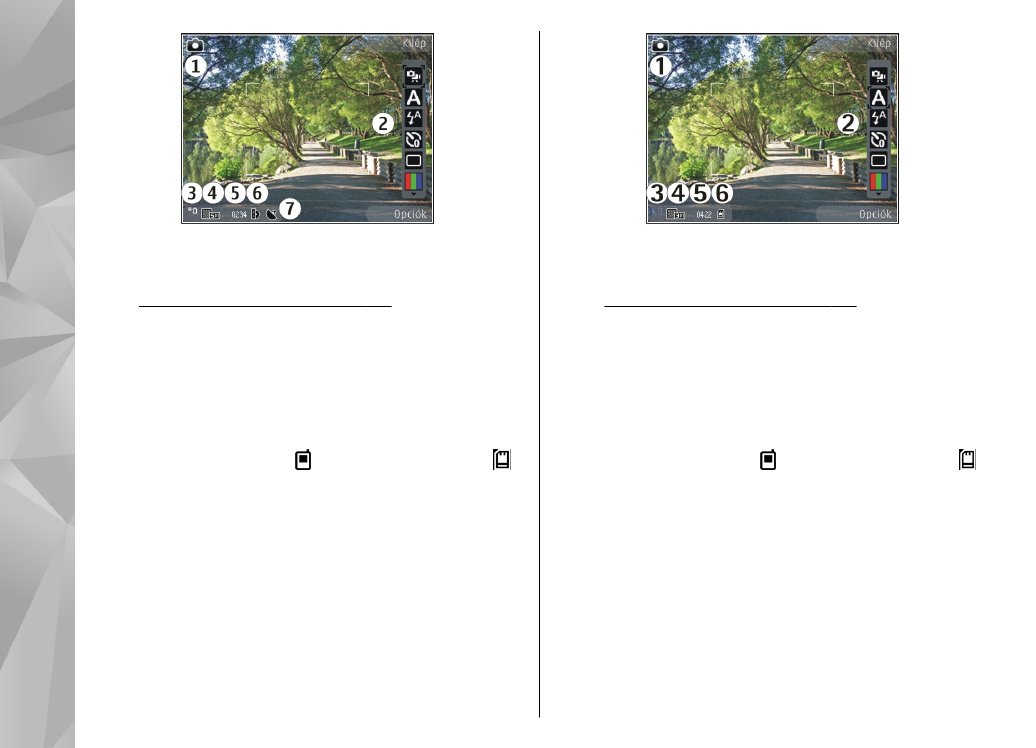
Aktív eszköztár
Az aktív eszköztár a kép vagy a videofelvétel rögzítése
előtt és után különféle elemekre és beállításokra
vonatkozó hivatkozásokat jelenít meg. Lapozzunk az
egyes elemekre, és a vezérlőgomb megnyomásával
válasszuk ki őket. Azt is meghatározhatjuk, hogy az
aktív eszköztár mikor jelenjen meg a kijelzőn.
86
Kam
era
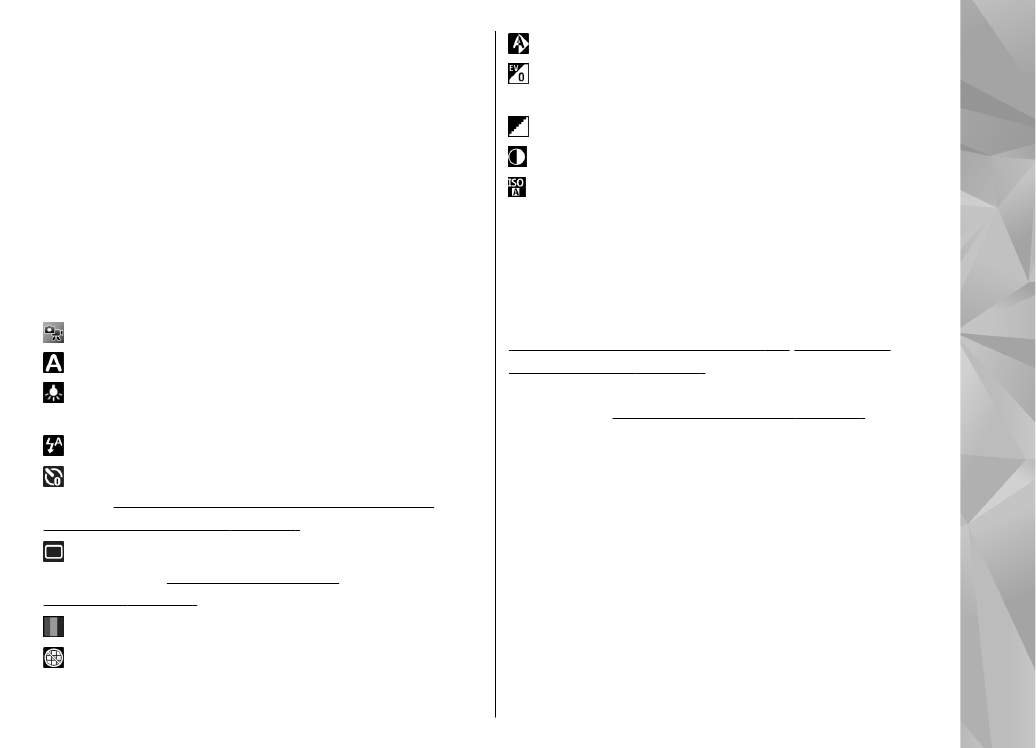
A kamera bezárása után a készülék visszaállítja az aktív
eszköztár beállításainak alapértelmezett értékeit.
Ha azt szeretnénk, hogy az aktív eszköztár látható
legyen a kijelzőn a fénykép vagy a videofájl rögzítése
előtt és után, válasszuk az
Opciók
>
Eszköztár
megjelenítése
parancsot. Ha csak szükség esetén
kívánja megjeleníteni az aktív eszköztárat, válassza az
Opciók
>
Eszköztár elrejtése
lehetőséget. Az aktív
eszköztár elrejtett állapotában annak
megjelenítéséhez nyomjuk meg a vezérlőgombot. Az
eszköztár 5 másodpercig látható.
Az aktív eszköztáron válasszunk az alábbiak közül:
váltás a video- és a képmód között.
– a szituáció mód kiválasztása.
a videofény be- és kikapcsolása (csak
videomódban)
– a vakumód kiválasztása (kizárólag képek esetén).
– az önkioldó bekapcsolása (kizárólag képek
esetén).
Lásd „Fényképkészítés önmagunkról az
önkioldó segítségével”. old. 91.
– a sorozatfelvétel mód bekapcsolása (kizárólag
képek esetén).
Lásd „Sorozatfelvétel
készítése”. old. 90.
– a színeffektus kiválasztása.
– a kereső rácsának megjelenítése vagy elrejtése
(kizárólag képek esetén).
– a fehéregyensúly beállítása.
– az expozíciókorrekció beállítása (kizárólag képek
esetén).
– az élesség beállítása (kizárólag képek esetén).
– a kontraszt beállítása (kizárólag képek esetén).
– a fényérzékenység beállítása (kizárólag képek
esetén).
Az ikonok a beállításnak megfelelően változnak.
A rögzített kép mentése hosszabb ideig is eltarthat, ha
módosítjuk a zoomra, a megvilágításra vagy a színre
vonatkozó beállításokat.
Lásd „Kép készítése után”. old. 89.
Lásd „Videó
rögzítése után”. old. 93.
A Photos alkalmazásban az
aktív eszköztár különféle beállítási lehetőségekkel
rendelkezik.
Lásd „Aktív eszköztár”. old. 99.